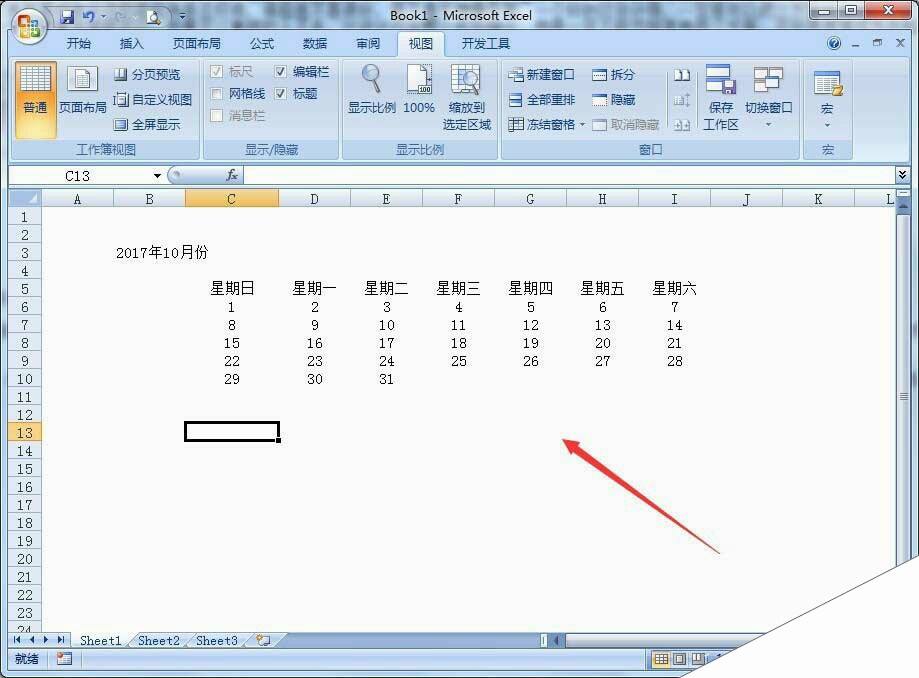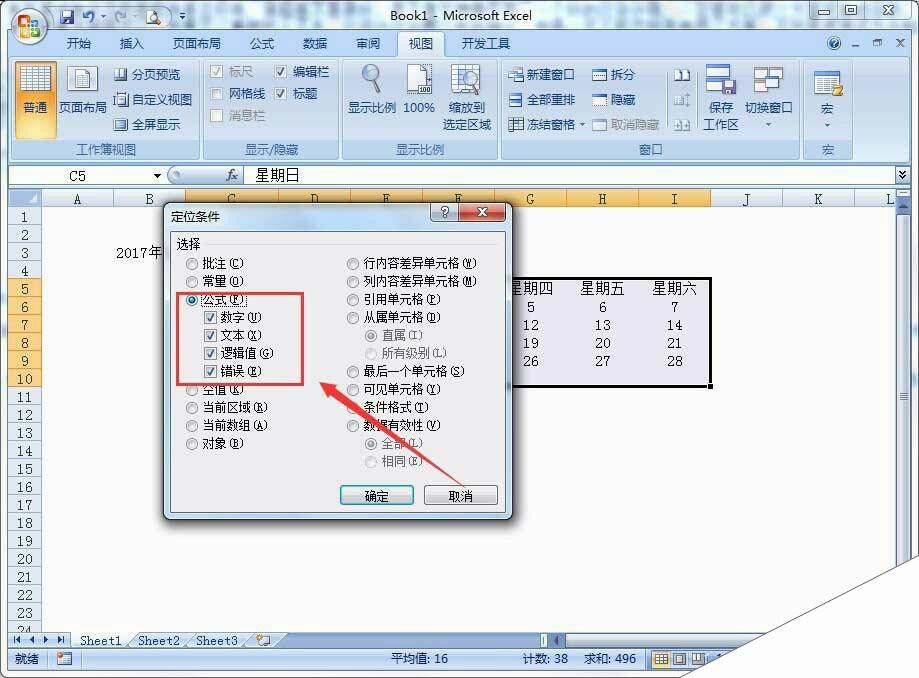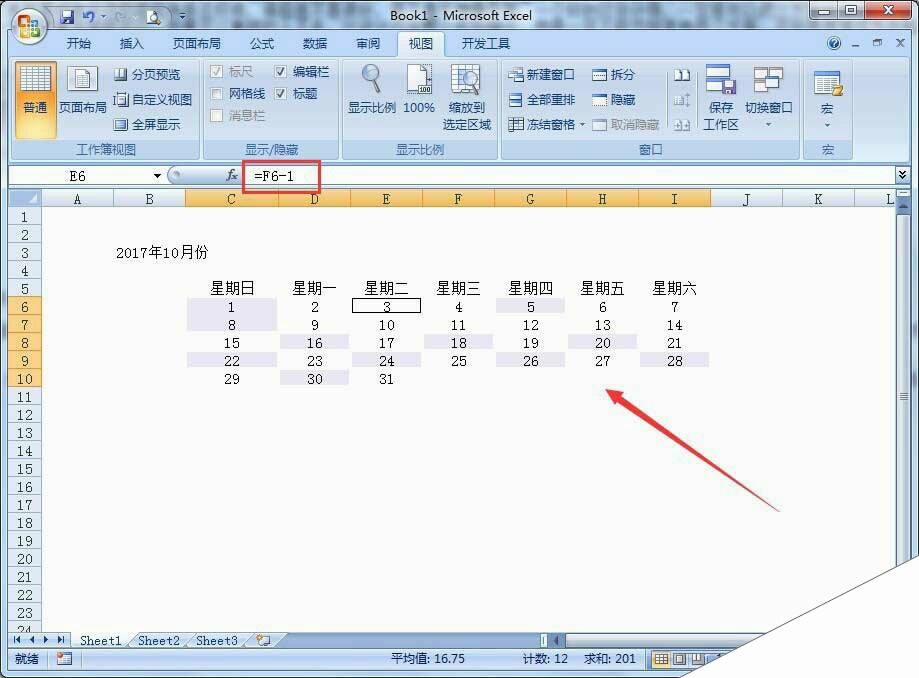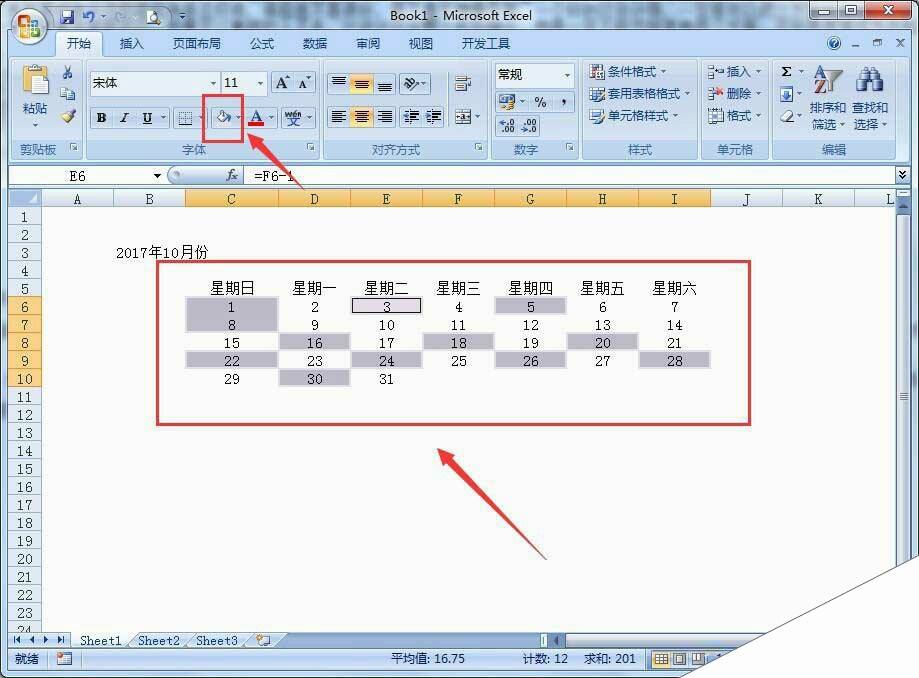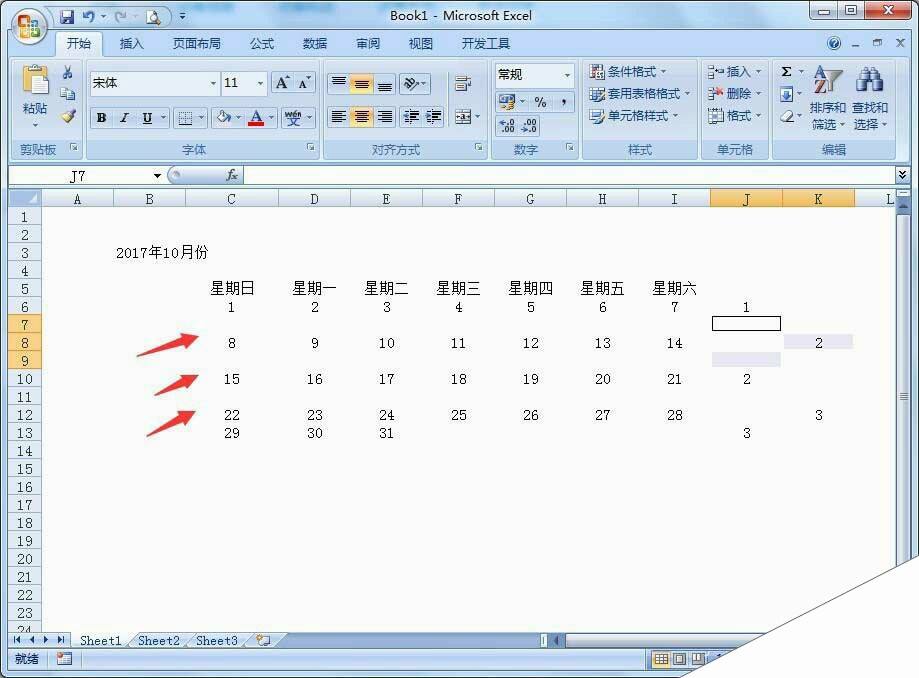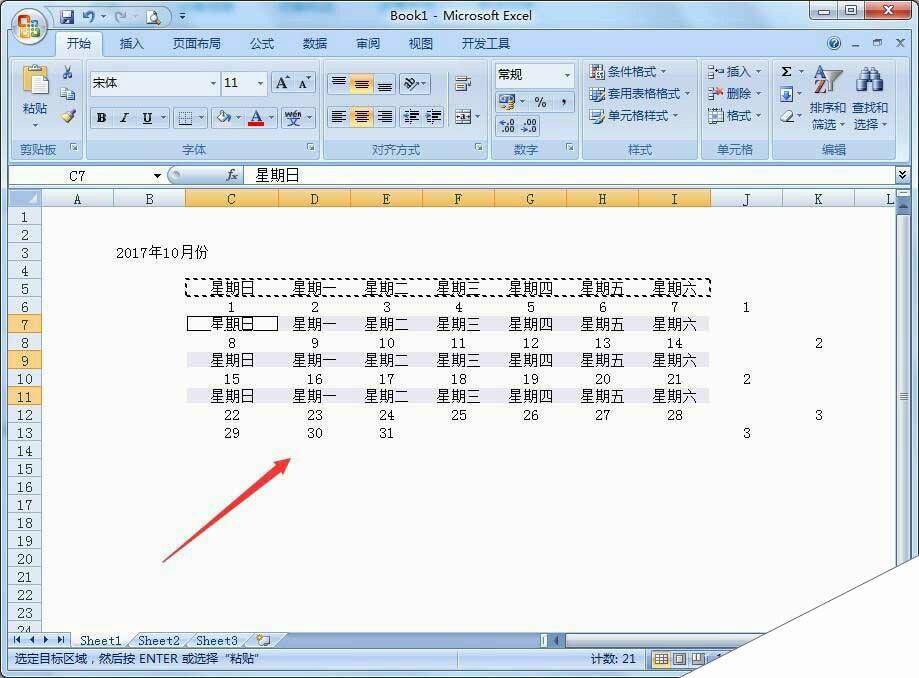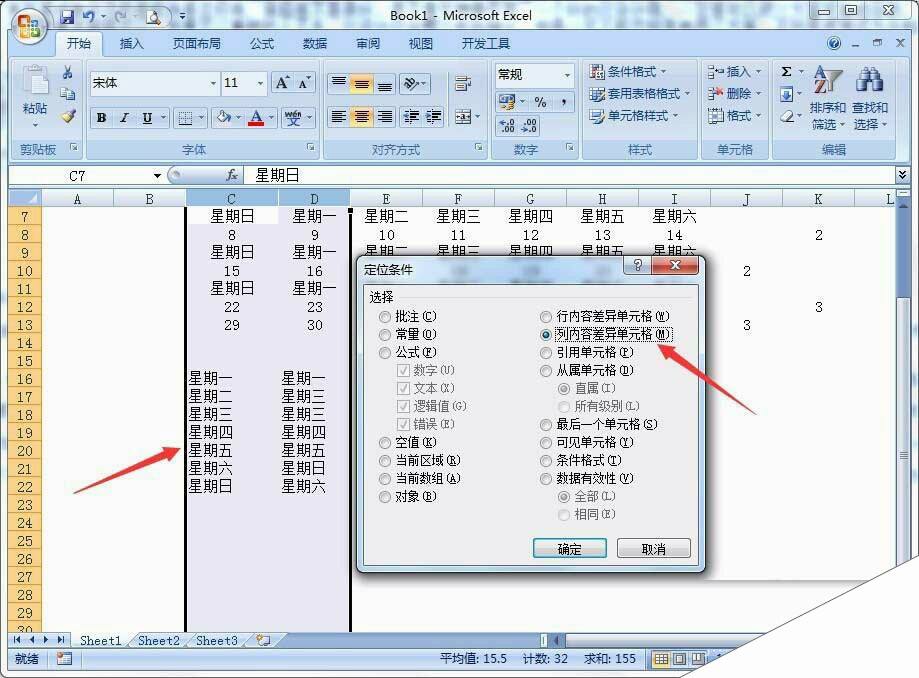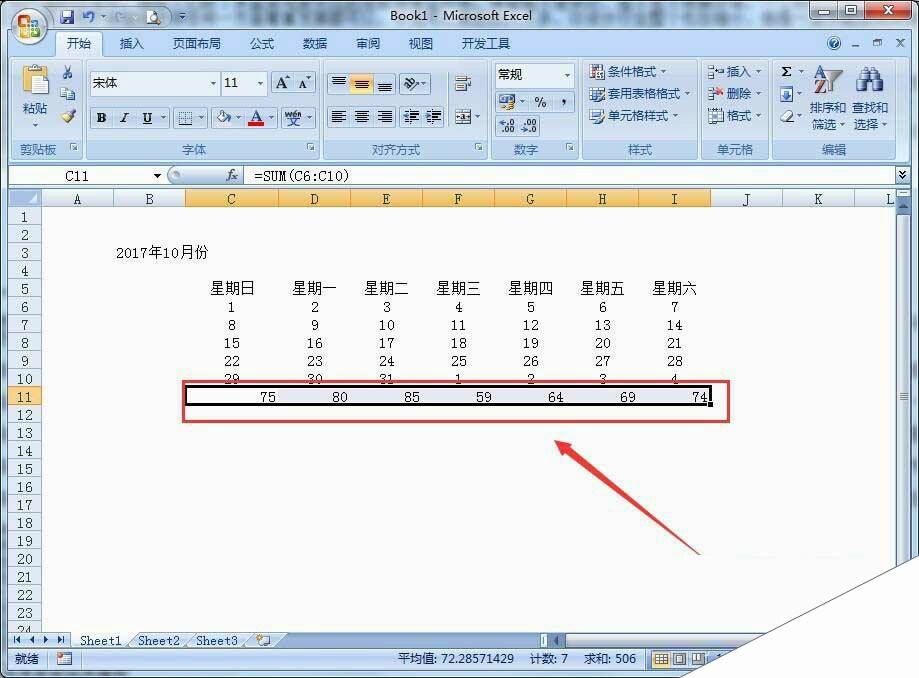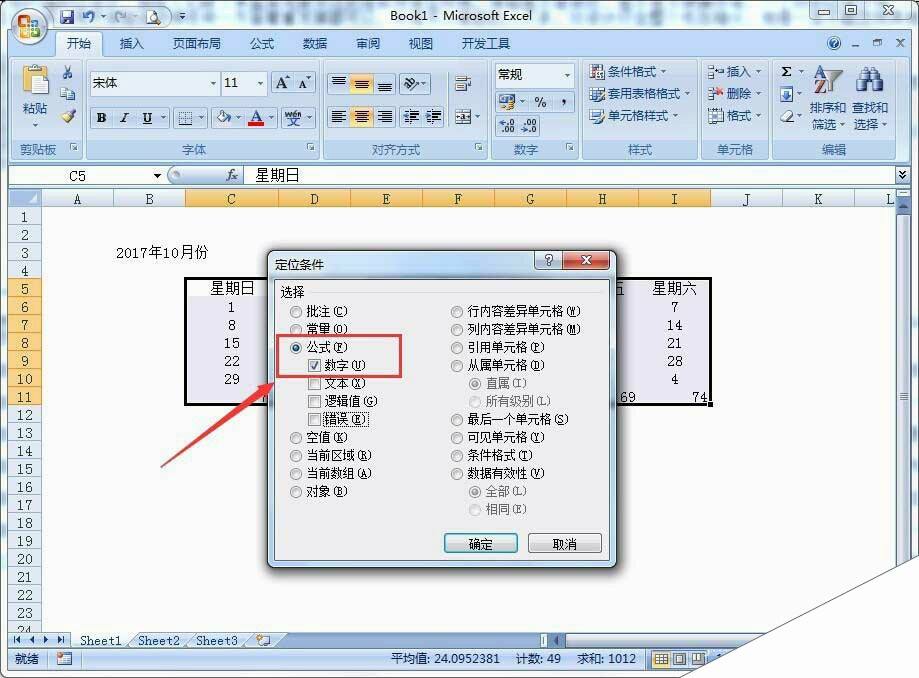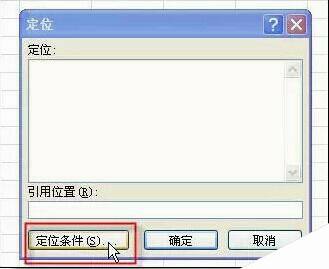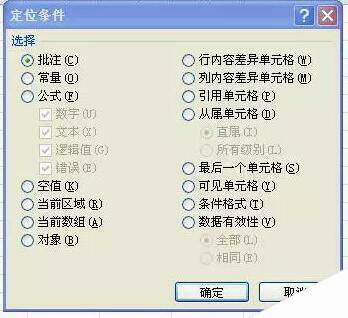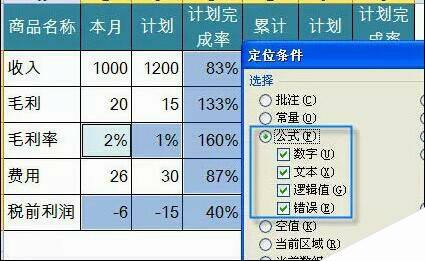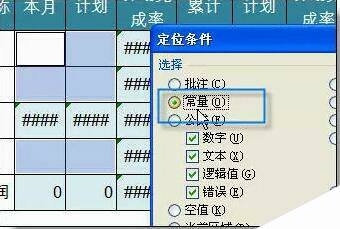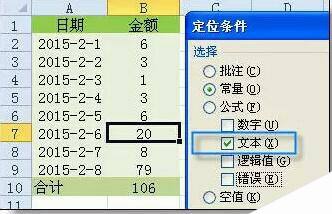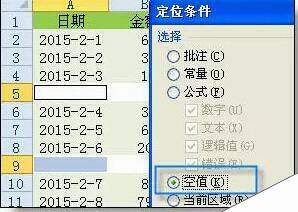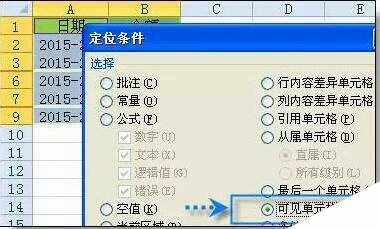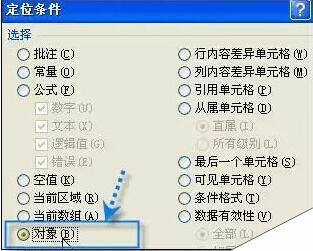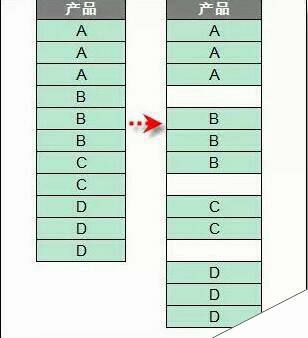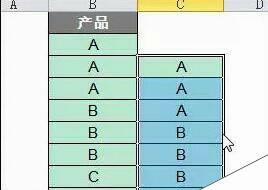Excel表格中ctrl+g组合快捷键的作用有哪些?ctrl+g用法大全
办公教程导读
收集整理了【Excel表格中ctrl+g组合快捷键的作用有哪些?ctrl+g用法大全】办公软件教程,小编现在分享给大家,供广大互联网技能从业者学习和参考。文章包含1342字,纯文字阅读大概需要2分钟。
办公教程内容图文
ctrl+g在Excel表格中的用法大全
功能作用一:快速选中需要的区域。
操作步骤,选中数据源——Ctrl+G——选择条件,比如这里,我们需要选中日期中的公式,按住组合键,选择公式,就可以快速选中公式的区域了。
功能作用二:批量标记,删除,隐藏等功能,比如要标记日期中的用公式表示的日期。
操作步骤为:选中数据源——Ctrl+G——公式——标记,然后选择颜色填充,就可以达到效果了。
功能作用三:快速填充内容。
这个功能一般用于批量修改内容,比如,这里可以为每个日期加一个周期,如下图所示,利用对角或者是排序的方式,添加空行,然后Ctrl+G选择空值,粘贴复制搞定。
功能作用四:快速查找出两列之间不同的差异值,批量隐藏错误值。
比如,这里做个演示,对比一下C跟D两列的差异,定位条件改为列内容差异单元格,然后选择颜色标记,就可以了。
功能作用五:可以批量对小计的行进行填充公式的快速汇总。
比如这里,做个比喻,把日期进行数字汇总,把定位条件改为空值,然后按住<Alt+=>可以实现快速求和,如下图所示。
功能作用六:当数据报表出现公式以及数字同时存在的时候,要清除公式或者是数字,一个一个选择那太麻烦了,可以选择数据源——Ctrl+G——公式,数字,然后按Delete删除,就可以了。
功能作用七:打开定位窗口
CTRL+G可以打开“定位”窗口,定位窗口上有一个“定位条件”按钮。
点击“定位条件”按钮,可以打开“定位条件”窗口,今天介绍的技巧全隐藏在这个小小的界面中。
功能作用八:公式所在单元格填充颜色。
为了防止公式被误删除,可以 定位条件 – 公式 选取所有公式所在单元格,然后填充颜色即可。
功能作用九:表格中清空数值,留下公式
选取整个表格,CTRL+G 打开“定位窗口” – 定位条件 – 常量 – 按delete删除。
功能作用十:检查文本型数字
使用SUM求和的结果和手工计算竟然不一致,肯定又是文本型数字搞的鬼。定位条件 – 常量 -文本 让文本型数字马上现出原形。
功能作用十一:删除表中所有错误值
定位条件 – 公式 – 错误 – 按delete删除。
功能作用十二:删除A列为空的行。
定位条件 – 空值 – 删除行 – 整行删除。
功能作用十三:不复制隐藏的行(只复制显示的行)
定位条件 – 可见单元格 – 复制 – 粘贴
功能作用十四:删除工作表中所有按钮和图片。
从网上复制到EXCEL中时,常会带有很多小图形、图片或按钮。定位条件 – 对象 – 按delete删除。
功能作用十五:错位对比,批量插入空行。
【例】如下图所示的表中,要把在不同的产品之间批量添加空行,效果如图中右侧列所示。
操作步骤:
按ctrl拖动B列的数据至C列,位置向下错一位。(直接复制粘贴也可以)
选取B、C列区域,按CTRL+G打开定位窗口 – 定位条件 – 行内容差异单元格。
整行插入
插入后的效果
办公教程总结
以上是为您收集整理的【Excel表格中ctrl+g组合快捷键的作用有哪些?ctrl+g用法大全】办公软件教程的全部内容,希望文章能够帮你了解办公软件教程Excel表格中ctrl+g组合快捷键的作用有哪些?ctrl+g用法大全。
如果觉得办公软件教程内容还不错,欢迎将网站推荐给好友。